Solid Edge 二次曲線的繪製 – 2021/04/16
16
四月
二次曲線可用於驅動複雜曲面並建立旋轉、拉伸和掃掠特徵。您可以使用二次曲線來設計零件,用於許多不同製造場合。
例如: 衛星、發電廠冷卻塔、橋樑、汽車前照燈、彈丸、雙曲透鏡和太陽能電集區板。
步驟1 步驟2 步驟3 步驟4
使用繪製草圖標籤 → 繪圖群組 → 曲線清單 → 二次曲線指令
→ 二次曲線指令 再繪製二次曲線。
再繪製二次曲線。
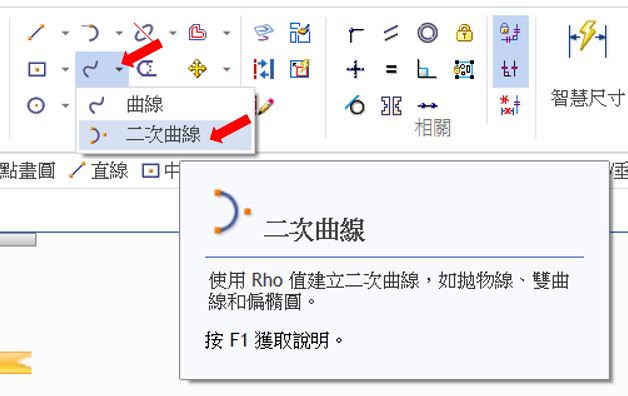
 → 二次曲線指令
→ 二次曲線指令 再繪製二次曲線。
再繪製二次曲線。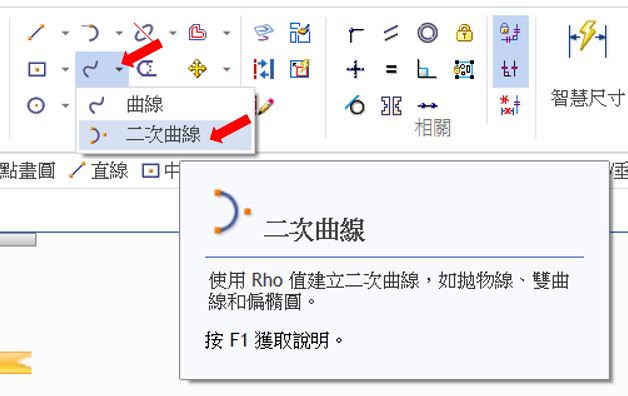
二次曲線由以下資訊定義:
起點 (1)
終點 (2)
控制點 (3) - 曲線的最高點。放置後,控制點可編輯曲線。
頂點 (4) - 定義曲線在頂點處的半徑。Rho 值根據此點。
Rho=(D1)∕(D2) - 定義曲線的形狀。值越接近 0.95,曲線越細長。
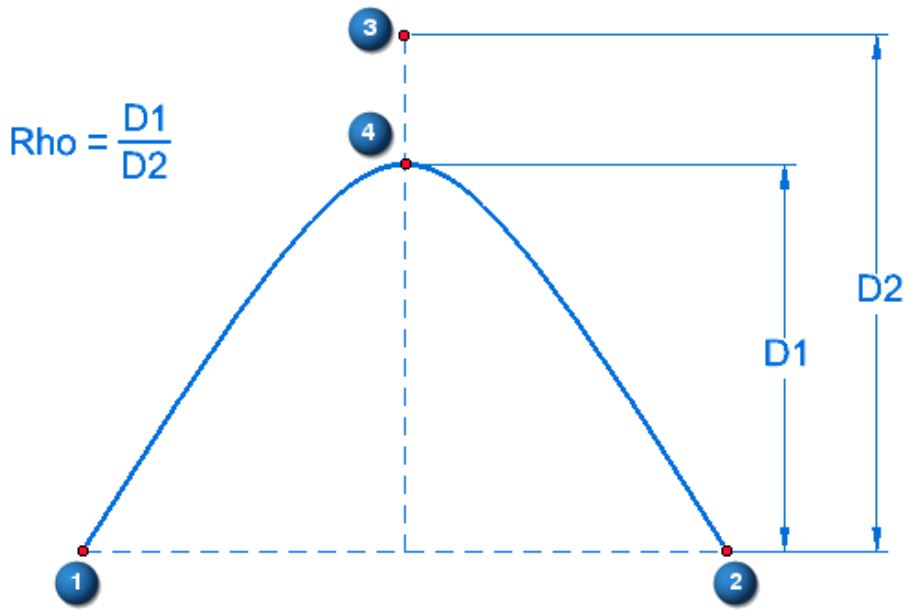
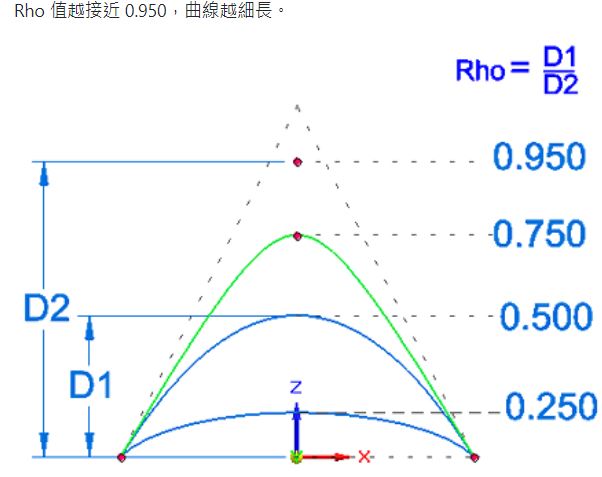
起點 (1)
終點 (2)
控制點 (3) - 曲線的最高點。放置後,控制點可編輯曲線。
頂點 (4) - 定義曲線在頂點處的半徑。Rho 值根據此點。
Rho=(D1)∕(D2) - 定義曲線的形狀。值越接近 0.95,曲線越細長。
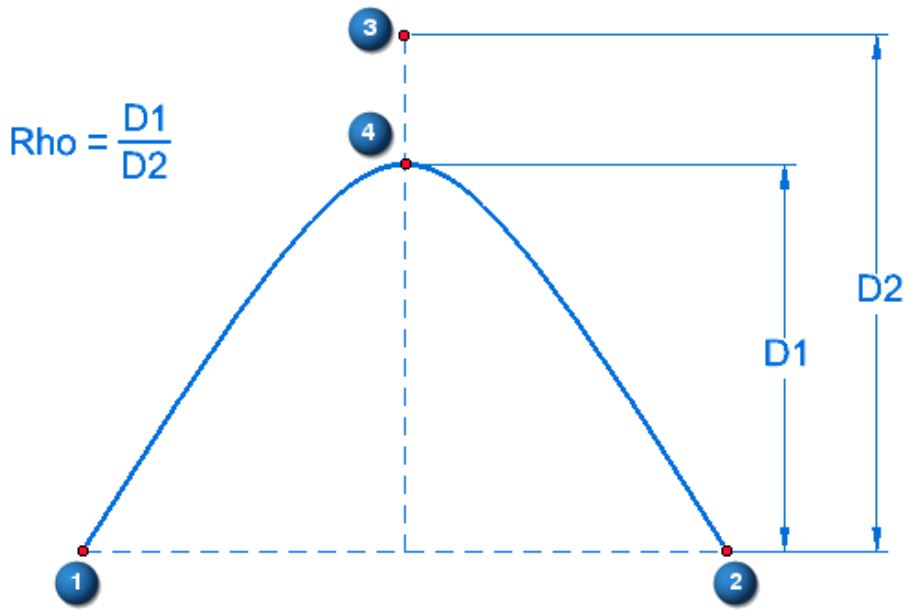
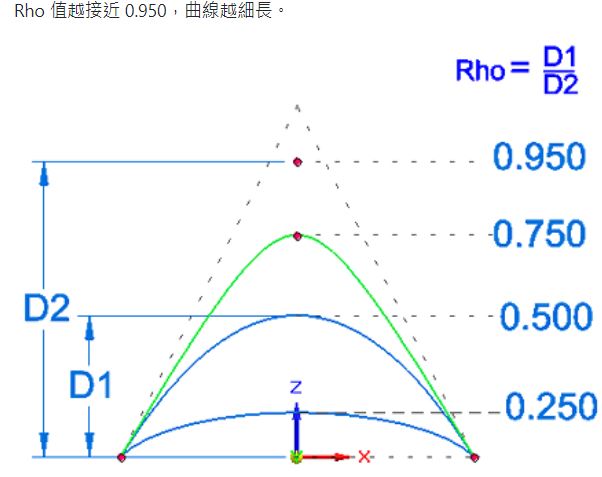
在指令列上,選取要建立的曲線形狀:雙曲線、拋物線或橢圓。
這樣就可以更輕鬆地在特定 Rho 值範圍內繪製曲線。
二次曲線 - 使用大於 0.05 且小於 0.95 的 Rho 值建立任何二次曲線形狀。
雙曲線 - 使用大於 0.50 且小於 0.95 的 Rho 值建立雙曲線。
拋物線 - 使用等於 0.50 的 Rho 值建立拋物線。
橢圓 - 使用大於 0.05 且小於 0.50 的 Rho 值建立橢圓。
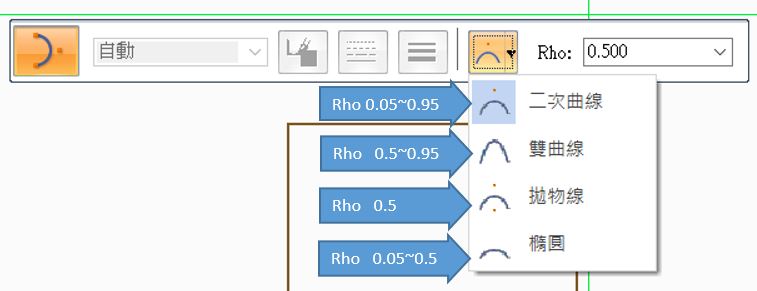
這樣就可以更輕鬆地在特定 Rho 值範圍內繪製曲線。
二次曲線 - 使用大於 0.05 且小於 0.95 的 Rho 值建立任何二次曲線形狀。
雙曲線 - 使用大於 0.50 且小於 0.95 的 Rho 值建立雙曲線。
拋物線 - 使用等於 0.50 的 Rho 值建立拋物線。
橢圓 - 使用大於 0.05 且小於 0.50 的 Rho 值建立橢圓。
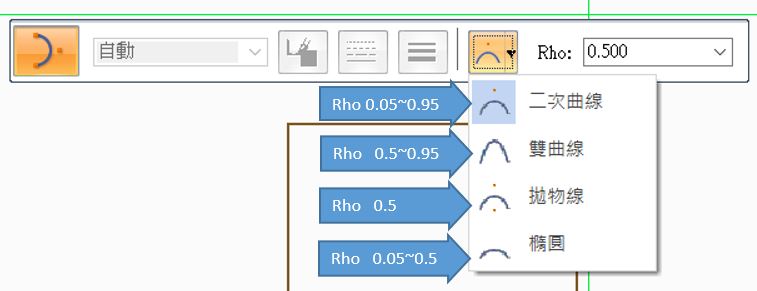
開啟二次曲線形狀清單可以使用預設選項二次曲線來繪製任何曲線形狀。
點擊曲線的起點 (1) 與終點 (2)。
點擊曲線的控制點 (3)。
對於二次曲線、雙曲線或橢圓,點擊曲線的頂點 (4) Rho 值由輸入的點計算。
可以在 Rho 編輯方塊中輸入特定值。
但在拋物線的焦點 (4) 會自動定義。
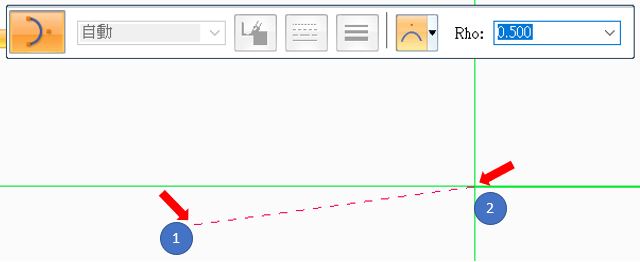
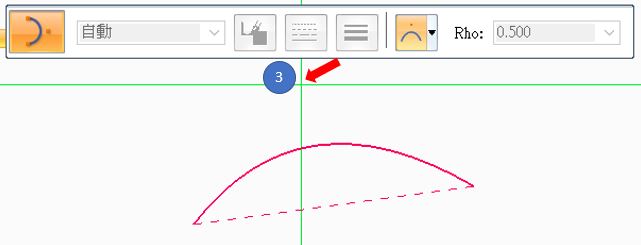
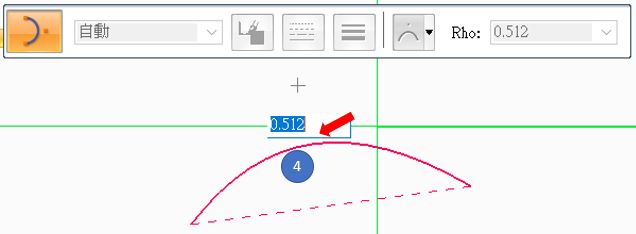
點擊曲線的起點 (1) 與終點 (2)。
點擊曲線的控制點 (3)。
對於二次曲線、雙曲線或橢圓,點擊曲線的頂點 (4) Rho 值由輸入的點計算。
可以在 Rho 編輯方塊中輸入特定值。
但在拋物線的焦點 (4) 會自動定義。
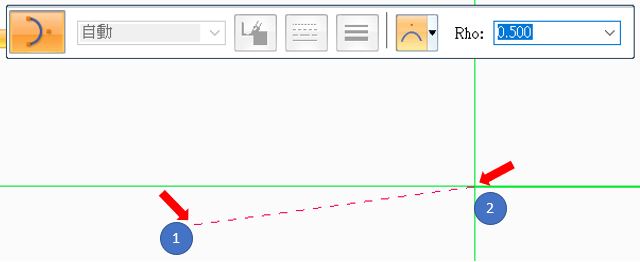
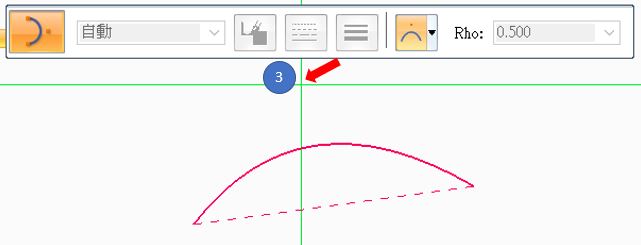
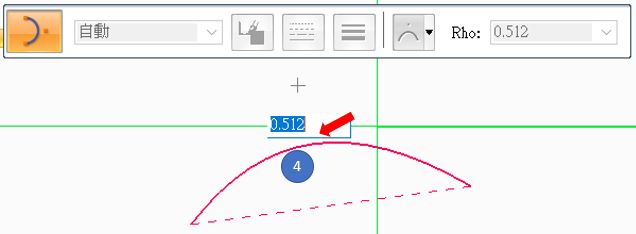
許宏安 Angelo Hsu

